この記事は公開されてから1年以上経過しています。情報が古い可能性がありますので十分ご注意ください。
はじめに言っておくと、この記事は社内向けの記事です。
協栄情報では協栄情報ブログの名でインフラメインの技術ブログサイト(ページ)を運営しています。このサイトですね。
わたしは協栄情報ブログをみんなでもっと盛り上げていきたいと思い、わたしなりにブログの書き方をまとめてみました。
社内向けにエンジニアブログの書き方を紹介
なぜブログ記事として自分たちの技術を発信しているかというと、アウトプットによる技術定着や、世のエンジニアの方の助けとなるべくだと考えています。
自分のちょっとした技術は誰かの役に立ち、他の方の技術は自分の問題解決に役立つはずです。ちなみに記事冒頭で社内向けと書きましたが、社内特有の話は少なめでお届けします。
■書けない理由

わたしは昨年協栄情報ブログで18本の記事を投稿しました。また、ジャンルは全く違いますが、個人ブログで1年300本以上書いていました。
そんな私ですが、はじめからブログ記事が書けたわけではありません。一番最初に書いた記事は100文字程度の感想ブログでした。
ブログの書き方を紹介する前に、まずはブログが書けない理由を考えてみました。
理由①長文じゃないといけないと思っている
ブログ=何千字と考えていないでしょうか。技術ブログは問題解決になる部分さえ書かれていれば十分です。
例えば、Linuxでファイルをコピーするコマンドなんだっけ?と調べたときに、Linuxの歴史や仕組み、無数にあるコマンド・オプション一覧が出てきても困りますよね。
"cp ファイル名 コピー先ディレクトリ"
上のたった一行あれば解決できます。
↓わたしの好きなページがあるので紹介しますね。
https://www.suntory.co.jp/customer/faq/001812.html
チューハイとカクテルの違いを教えてくれるページなのですが、答えを一行で書いてくれています。
そして、[チューハイ カクテル 違い]と調べると、Google検索で一位でヒットします。ブログは問題解決さえできれば、短くていいのです。
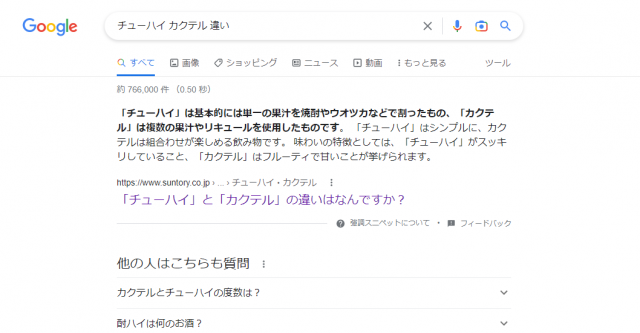
理由②自分の書いたものが役にたつとは思っていない
エンジニアの方で問題解決において、全く調べないなんて人は絶対にいないと思います。
毎日なにかしらの問題に当たり、必ず調べますよね。その問題を解決するヒントは、公式サイトではなく、何年も前に書かれた個人ブログの記事にあったりします。
だれの役に立つかわかりませんが、自分がぶちあたった問題に関しての解決方法を記事にしておけば、過去の自分には必ず役にたつはずです。
■簡単に書くコツ

ブログを書く時にいきなり書き始めると内容がぶれたり、文章に終わりが見えず筆が止まったりすることがあります。ブログを簡単に書くために、以下の3つを意識してから書いてみましょう。
コツ①誰に向けて書くか
ブログ記事は感想分でも問題ありませんが、読者を想定したほうが文章が丁寧になったり、読みやすくなったりします。そして、想定読者としてよく用いられるのが、過去の自分です。
問題解決する前の自分に説明するように書いてみましょう。
コツ②どんな状況だったか
エンジニアの技術ブログは、特定の状況において起こったエラーの解決や、構築する際の複雑な手順を詳細化した内容が多いですよね。
検索する人も陥っている状況を書いて、検索するはずです。当時の自分の陥った状況を書きましょう。
例えばLinuxでコマンドラインのログが欲しいと思ったら、[Linux コマンド ログ]や[Linux 操作ログ]と調べるはずです。
あなたの状況を思い出せる限り記載しましょう。
コツ③どうやって解決したか
"どうやって解決したか"が記事のメインです。ここまで色々書きましたが、あなたが問題に対しどうやって解決したかが書かれていれば、その他のことは無くてもいいくらいです。
手順を詳細に書いてもいいですし、画像を貼り付けるだけでもいいです。問題解決に至った方法・ヒントをぜひ書いてみてください。
■ブログの書き方

ブログの書き方・テクニックを紹介します。
書き方①文章
はじめに言っておくと、ブログを書こうと思ったときに、文章量を気にする必要性は一切ありません。
答えを探しにきた読者に、明確な答えが提供できればいいのです。
しかし、文章をあまり書いたことがない人が、ブログ記事を書くのは簡単なことではありません。“ですます調”や接続詞の使い方、受動態、何千字のライティングにはテクニックが必要になってきます。
まずは、単語や一文に画像を組み合わせる、もしくはコマンドだけ書いておくだけで十分だと思います。100文字程度でも大丈夫です、ぜひ書き始めてください。
ちなみに体感ですが50記事くらい書くと、5,000字以上の長文が書けるようになってきます。
書き方②メタディスクリプション
メタディスクリプションとは記事の概要を紹介する100文字ほどの文章のことです。
↓私の記事だとこんな感じで、Google検索に表示されていますね。
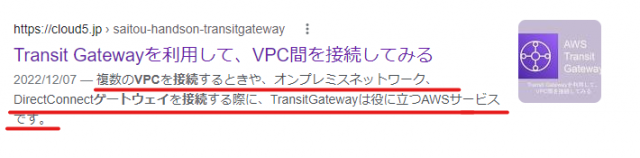
記事作成画面で入力できるので、入力しておきましょう。
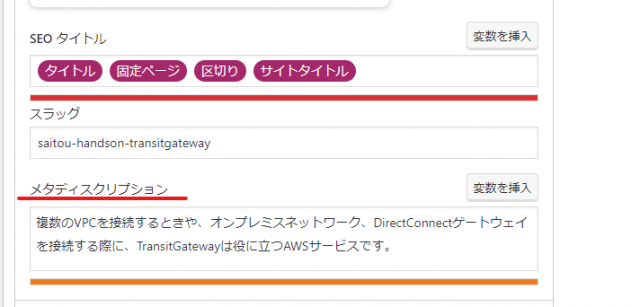
何を書けばいいかわからない場合は、記事の冒頭文章から100文字前後抜き出すのがおすすめです。
書き方③h2やh3を使う
記事を読みやすくするテクニックで、見出しがあります。h1~h6まで設定可能ですが、h1~h4の4つで足りるかと思います。
- h1:記事全体のタイトル
- h2:大目次
- h3~h6:小目次
今回の記事構成は、下の画像の感じになります。※書いている最中に見出しを変えたりします。
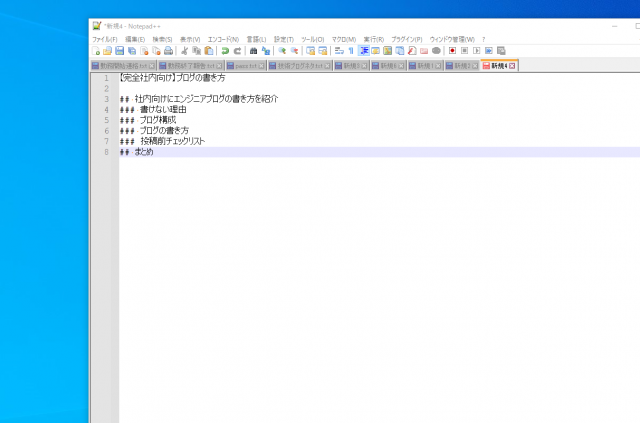
h1はタイトルなので、わざわざ設定しなくてもタイトルボックスに入力すれば問題ありません。
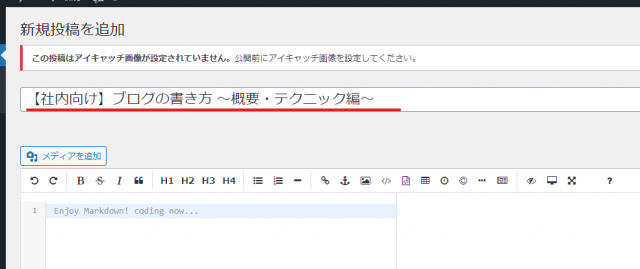
h2は##+半角スペースで、h3は###+半角スペースで認識されます。
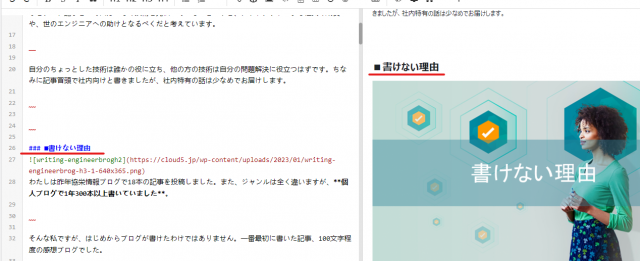
書き方④改行
記事を読みやすくするテクニックは見出しのほかに、もう一つあります。
改行です。
記事URLをクリックして読もうとしたら、文章がびっしりで読む気が失せた経験ありませんか。
文章を読むのは想像以上に脳に負荷がかかります。改行を入れて、文章と文章を離し、リズムを作ってあげましょう。
目安は1,2文で改行です。わたしの記事は他の方より改行を多く入れてあります。今回の記事を改行なしで投稿すると、
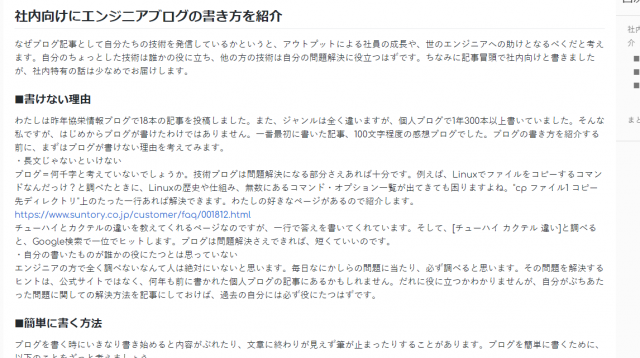
改行ありだと、
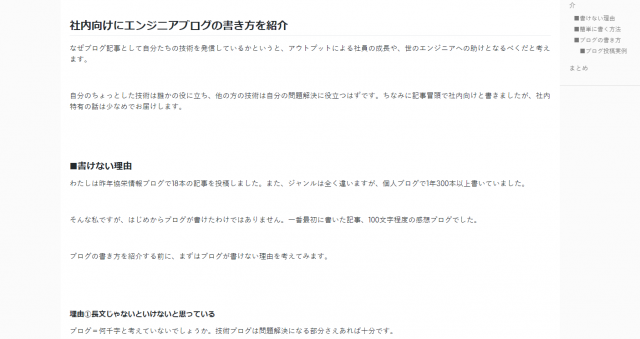
↓改行は全角スペースで入れられますので、ぜひ利用してみてください。
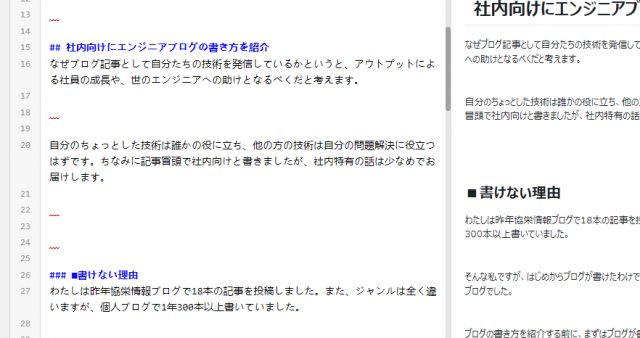
書き方⑤カテゴリ
記事作成画面の右側にカテゴリやタグの設定ボードがあります。今はまだカテゴリを使ったコンテンツが弊社ブログには少ないですが、ある特定のサービスでまとめたいときに使えるので設定しておきましょう。
↓協栄情報のブログ記事は現在、AWS関連が多いので、"AWS"や"サービス名(EC2やRDSなど)"を入れておけば間違いありません。
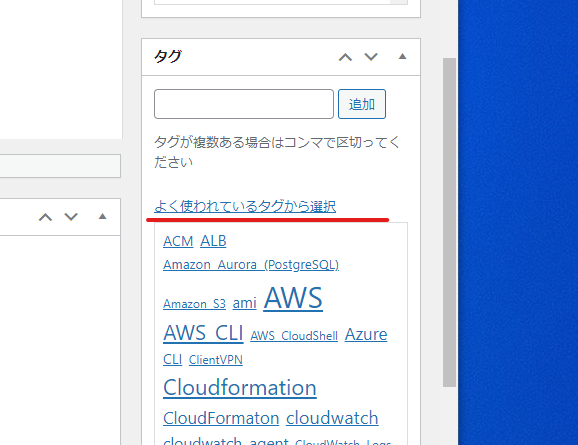
書き方⑤アイキャッチ画像
協栄情報ブログのアイキャッチ画像には、サイズ以外ルールがなかったと記憶しています。サイズは700×400です。
AWS関連の記事であれば、公式webサイトにサービスアイコンまとめられたパワポデータがありますので、利用するのもありだと思います⇒AWS アーキテクチャアイコン
パワポに画像を挿入し、タイトルを入れるだけでできます。
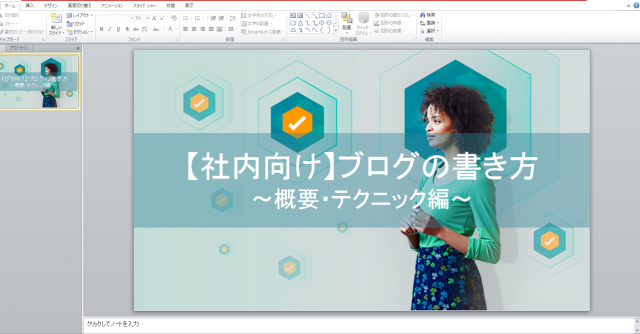
書き方⑥スラッグ
スラッグとはURLの最後の文字列の部分です。
記事作成画面でパーマリンクと書かれた部分で編集することができます。デフォルトでは記事タイトルが設定されているかと思います。
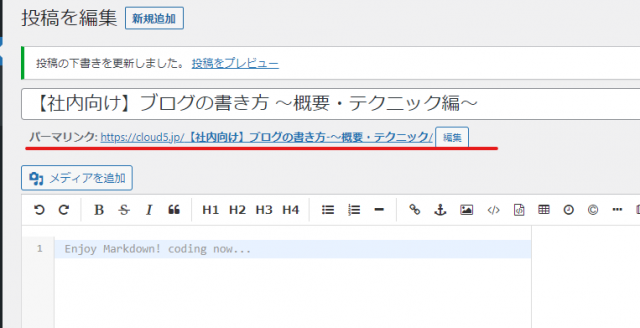
↓
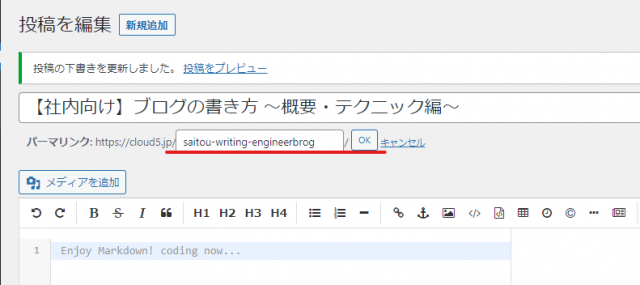
英語かローマ字で作成し、かつ内容が把握できそうなスラッグ名に変更しましょう。
GoogleのSeniorSearchAnalystであるJohn Muellerさんは、スラッグ名の長さはSEO評価に関係なく、検索者がスラッグ名を見て内容が判断できればベストだと答えていました。
■ブログ投稿実例

ここまでお話しした内容を踏まえて、ブログを実際に投稿する手順を紹介します。
今まさに読んでいただいている記事を、わたしがいつもやっている作成手順で投稿してみます。
↓まずメモ帳やエクセルなどに文章を書きます。WordPressに直接書き始める人がいますが、わたしは一度下書きしてからWordPressに入力する派です。
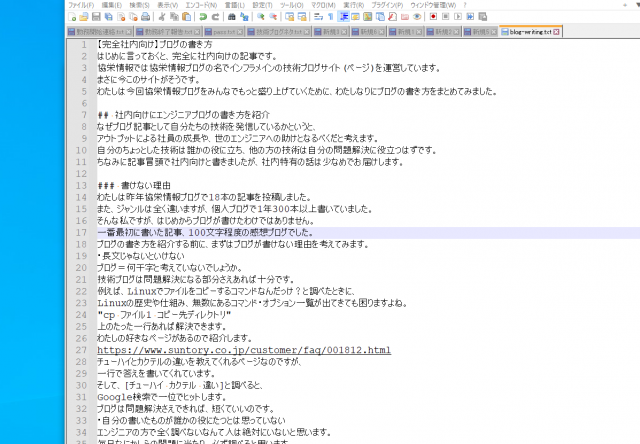
↓文章が完成しましたら、WordPressの[投稿]⇒[新規追加]をクリックします。
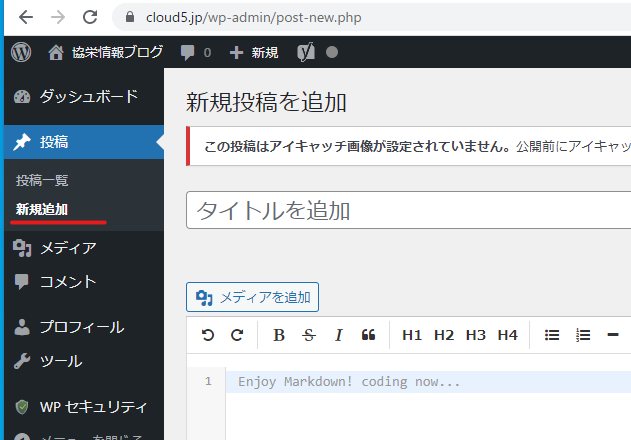
↓タイトルを入力します。
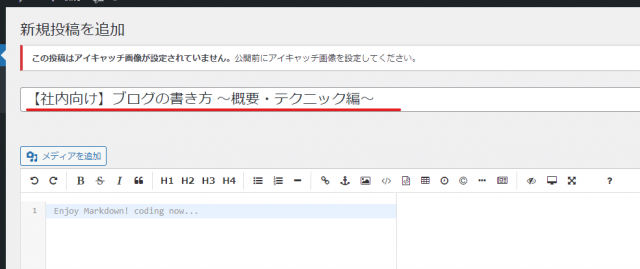
↓カテゴリを選択します。複数選択可ですので、該当しそうなものは一通り選択しましょう。
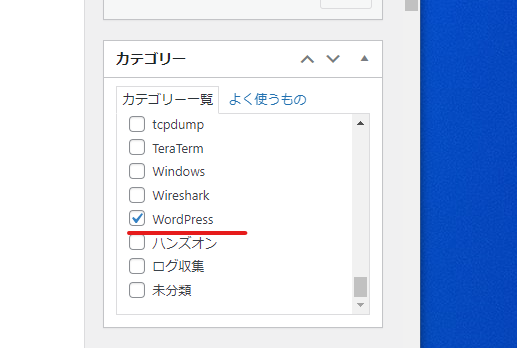
↓次にタグを追加します。[よく使われているタグから選択]をクリックして見つけてもいいですし、検索ボックスから追加も可能です。
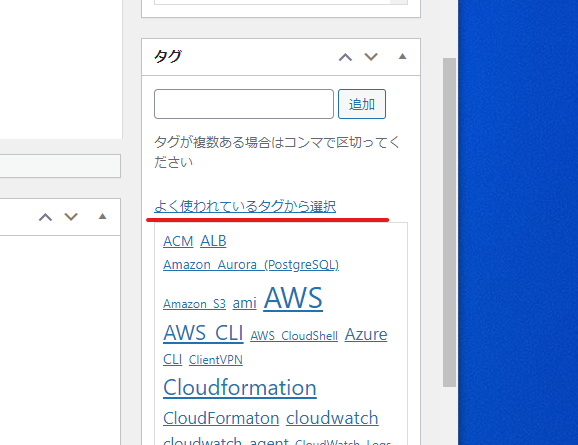
↓アイキャッチ画像を設定します。
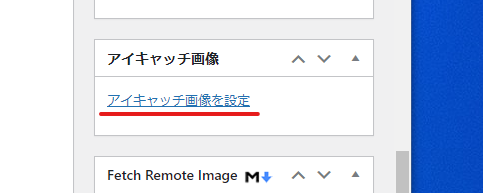
↓[ファイルをアップロード]タブから[ファイルを選択]をクリックします。
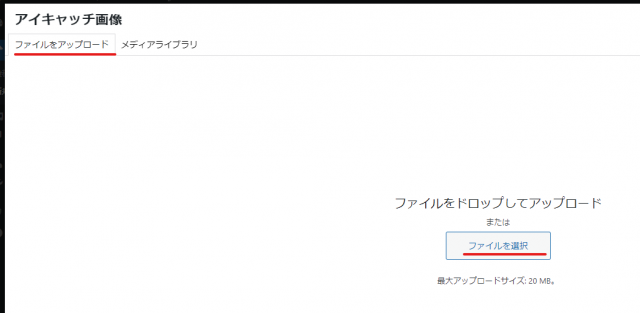
↓該当画像を選択し、[開く]を押します。
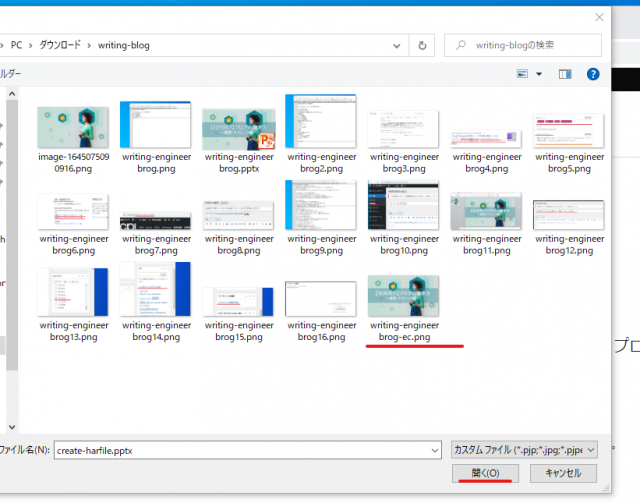
↓できる限り[代替テキスト]と画像自体の名前を入力しておきましょう。※Google検索において画像からの検索流入は馬鹿にできません。
入力が完了しましたら、[アイキャッチ画像を設定]をクリックします。
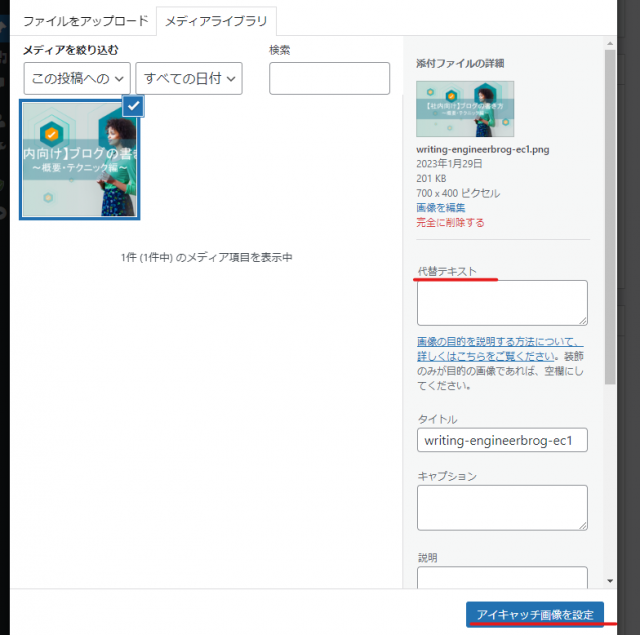
↓
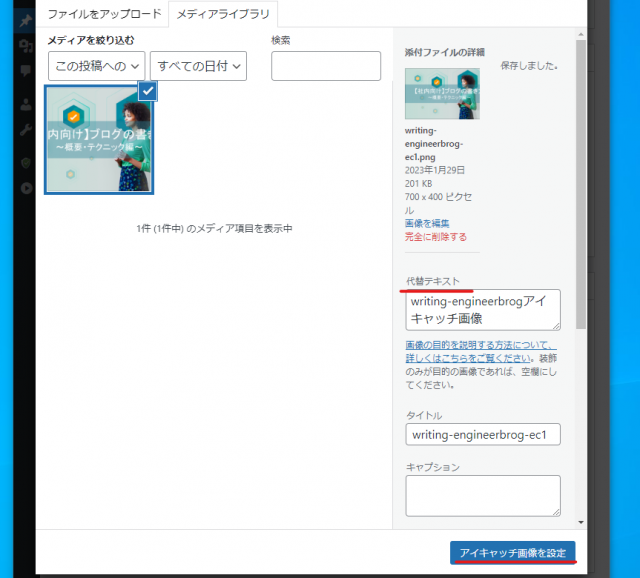
↓
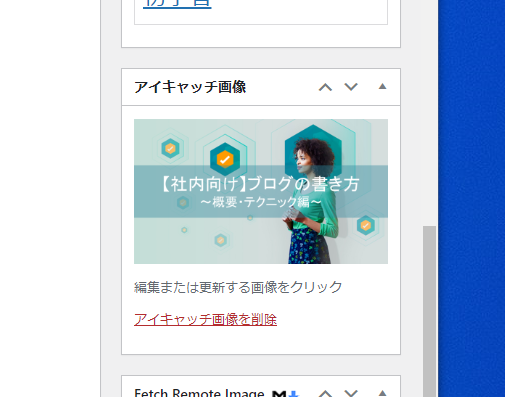
↓ここまで出来たら一旦[下書き保存]しましょう。
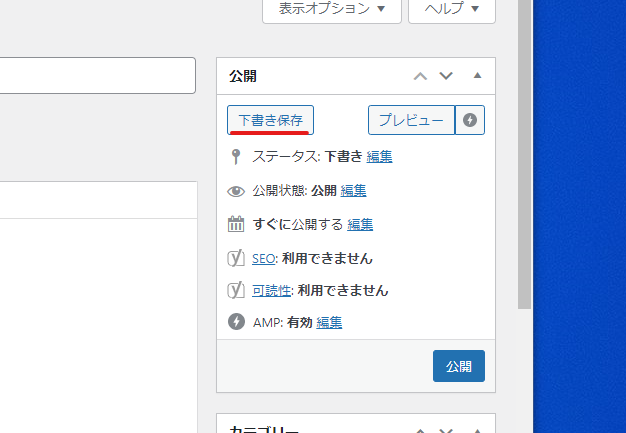
↓[パーマリンク]項目からスラッグ名を変更します。デフォルトではタイトルが入力されています。[編集]をクリックしてください。
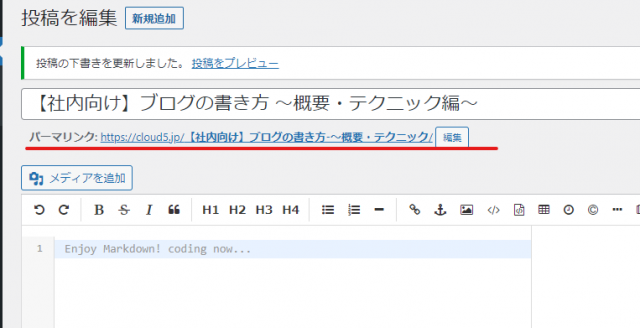
↓入力が完了したら、[OK]をクリックします。
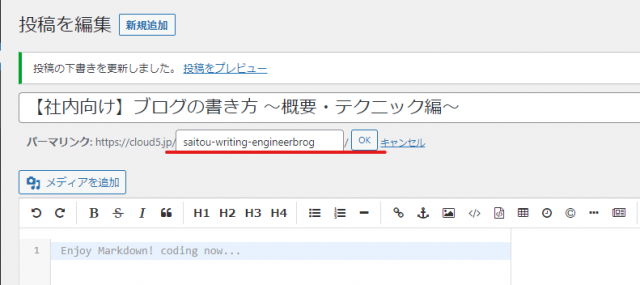
↓フォーカスフレーズも設定しておきましょう。どんな検索ワードで検索されたいかを調べてくれるツールです。
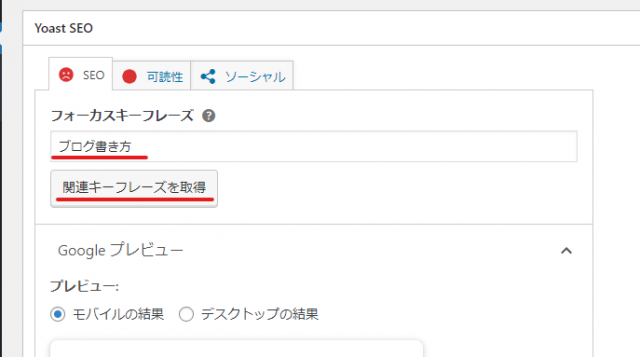
↓続いて[メタディスクリプション]を入力します。Google検索だと100文字程度、YoastSEOだと80文字以内が推奨です。
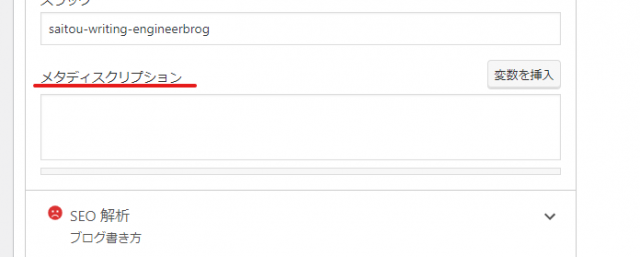
↓メタディスクリプションを入力する際に、わたしは文字カウントというサイトを利用して文字数を調整しています。
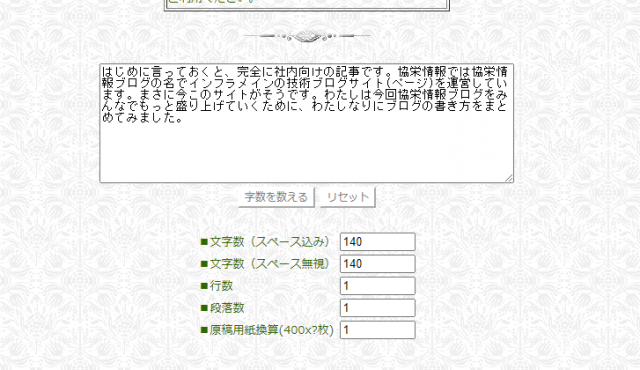
↓
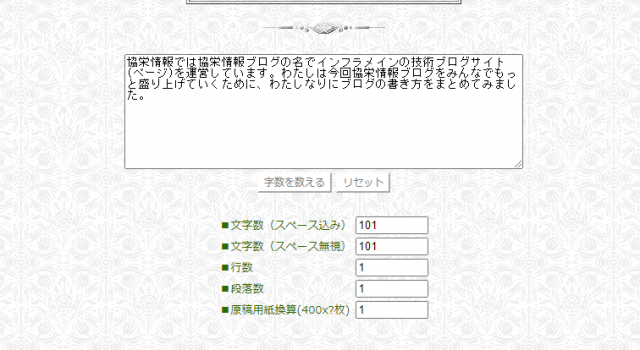
↓100文字前後の文章にまとめたら、[メタディスクリプション]欄に入力します。
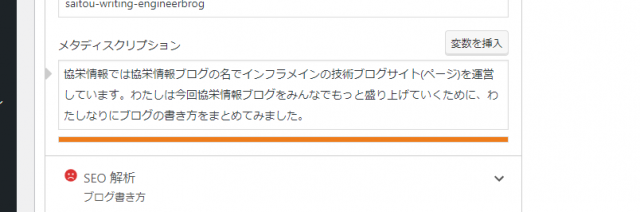
ここまでできれば大枠は完成です。あとは文章を入力し、改行や画像で装飾していきましょう。
↓書いた文章をWordPressの文章入力フォームに入力します。
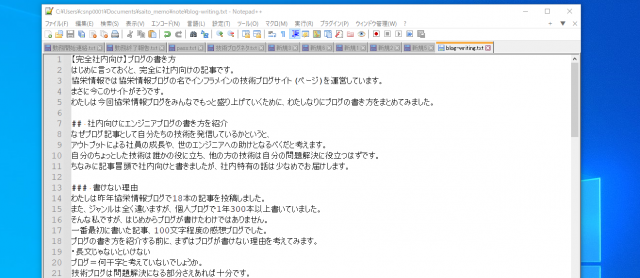
↓
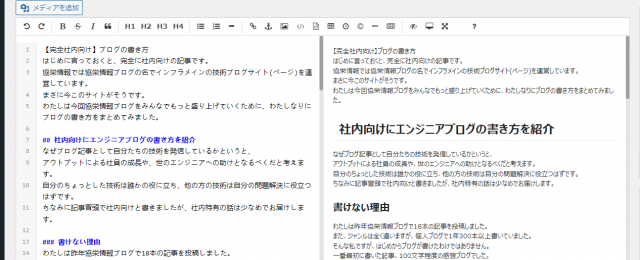
↓改行や画像を挿入し、プレビューしながら見え方を確認します。
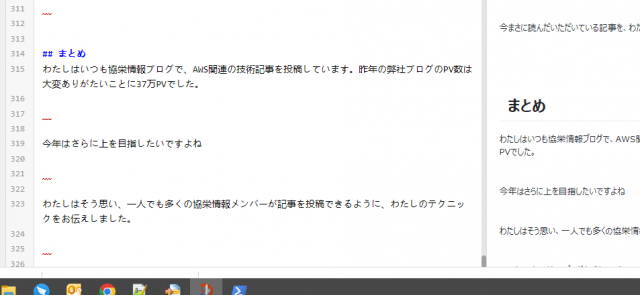
↓
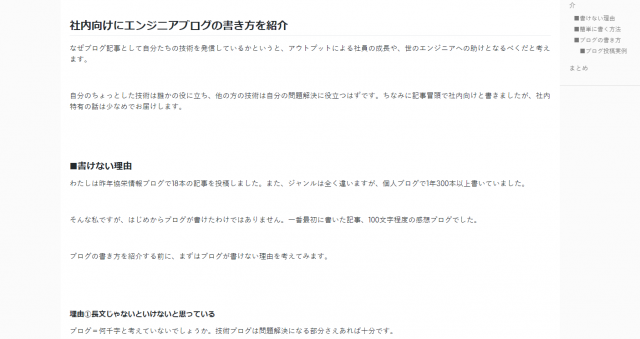
↓問題なければ、さいごに[公開]を押しましょう。[公開]を押すと、全世界に発信されます!
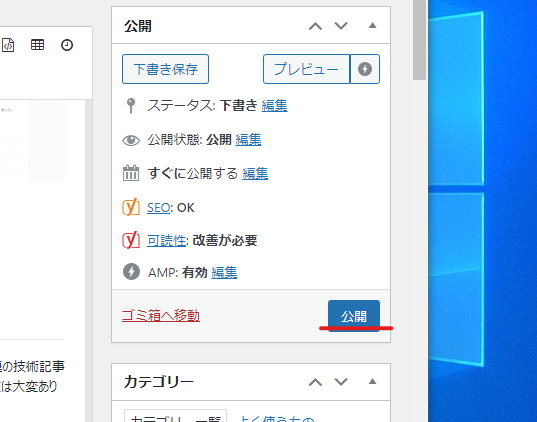
まとめ:【社内向け】ブログの書き方 ~概要・テクニック編~
わたしはいつも協栄情報ブログで、AWS関連の技術記事を投稿しています。昨年の弊社ブログのPV数は大変ありがたいことに34万PVでした。
今年はさらに上を目指したいですよね
わたしはそう思い、一人でも多くの協栄情報メンバーが記事を投稿できるように、わたしのテクニックをお伝えしました。
みんなで協栄情報ブログを盛り上げ、100万PVを目指しましょう!
参考リンク:AWS公式webサイト
↓ほかの協栄情報メンバーもAWSに関する記事を公開しています。ぜひ参考にしてみてください。
■協栄情報ブログ
https://cloud5.jp/
■協栄情報ブログ2022年度まとめ(dapeng)
https://cloud5.jp/2022-summarize/



